

By Gina Barrow, Last updated: September 3, 2022
“Per favore aiutatemi, il mio iPhone 5 S è bloccato in modalità di ripristino e ho provato di tutto per ripristinarlo e non è successo nulla. Ho già cambiato il cavo USB e aggiornato iTunes, ma è successa la stessa cosa e Errore 2009 di iTunes sta mostrando. Ora il mio telefono è un disastro totale ”~ Commento dell'utente iPhone 5
Quando gli utenti iOS stanno cercando di aggiornare o ripristinare i propri dispositivi, arriva un momento in cui compaiono errori imprevisti come Errore 2009 di iTunes o Errore 2009 di iPhone e altro ancora. La parte peggiore di questi errori è che non puoi fare nulla con il telefono a meno che il problema non sia risolto.
Ci sono stati una serie di codici di errore che ogni tanto infastidiscono gli utenti iOS, soprattutto nel tentativo di trovare soluzioni efficaci. Anche se si dice che iOS sia il sistema operativo più stabile, ha comunque una sua parte di tecnicismi che lascia mal di testa a tutti gli utenti.
Esistono molti modi possibili per correggere questo tipo di errore, ma per quanto sia efficace, sarà specifico del caso. Quindi, prima di procedere nel dare modi per risolvere il problema di Errore 2009 di iPhone/iTunes, conosciamo prima la causa principale o le possibili cause di questo errore.
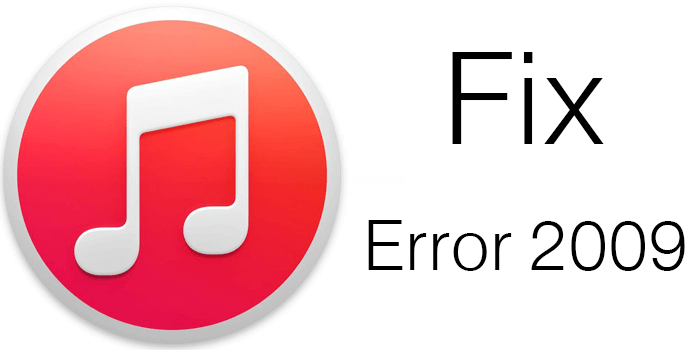 Correggi l'errore 2009 di iTunes (errore 2009 di iPhone)
Correggi l'errore 2009 di iTunes (errore 2009 di iPhone)
Parte 1. Che cos'è Errore 2009 di iPhone/iTunes?Parte 2. Come evitare l'Errore 2009?Parte 3. Cinque modi migliori per correggere l'errore 2009 di iPhone o l'errore 2009 di iTunesParte 4. Guida video: come risolvere l'errore 2009 di iTunes con il Ripristino del Sistema iOS
Errore 2009 iPhone (o Errore 2009 iTunes) è comunemente causato da problemi hardware di terze parti come cavi USB, hub, display e molti altri. Spesso Errore 2009 è un problema del cavo USB, della porta USB o del computer stesso. Questo tipo di errore è facile da risolvere; tutto ciò che serve è una presenza mentale e un po 'di background tecnico.
Al fine di evitare di ottenere questo iTunes Errore 2009 nel prossimo futuro, o se lo stai già sperimentando, è meglio che pratichi metodi efficaci per evitare e sbarazzarti di questo errore iTunes 2009.
Se continui a visualizzare l'errore 2009 di iTunes, verifica la presenza di altri problemi relativi all'USB, puoi anche controllare il software antivirus di terze parti, poi controlla altro hardware.
Di seguito sono riportate le soluzioni più efficaci per la correzione dell'errore iTunes 2009. Scopri quale tra questi funzionerà per te.
Per correggere l'errore 2009 di iPhone/iTunes:
Questa è di gran lunga la risoluzione dei problemi più elementare mai conosciuta da tutti gli utenti dell'elettronica digitale. La maggior parte degli errori o dei problemi può essere risolta rapidamente riavviando i dispositivi. Poi, quando si incontra questo errore iTunes 2009, è possibile riavviare il computer o il dispositivo iOS e riprovare l'aggiornamento o il ripristino una volta riavviato.
 Riavvia iPhone per correggere l'errore 2009
Riavvia iPhone per correggere l'errore 2009
Innanzitutto, è necessario verificare se è disponibile un aggiornamento iTunes per poterlo scaricare. Per verificare la presenza di aggiornamenti disponibili su iTunes:
Reinstallare iTunes
Disinstalla iTunes dal computer, poi scaricare di nuovo utilizzando l'ultima versione e installarlo. Questa volta riprovare il processo di ripristino / aggiornamento per verificare se il problema è stato risolto. Se la reinstallazione di iTunes non ha aiutato, prova ad aggiornare Mac OS X alla sua versione più recente, che a volte può essere una possibile causa dell'errore iTunes 2009.
Aggiorna Mac OS X
Sul Mac, controlla la disponibilità di un aggiornamento del software per Mac OS X in modo da poterlo scaricare e avviare nuovamente l'intero processo di ripristino o aggiornamento per vedere se Errore 2009 di iTunes è riparata. Quando l'aggiornamento di Mac OS X non è stato ancora in grado di risolvere il problema, prendi in considerazione la soluzione successiva.
Più spesso, quando aggiorni o ripristini i dispositivi iOS, vengono perse la maggior parte delle app, delle impostazioni del contenuto e di altri dati recenti. Poi, invece di pensare solo a risolvere il problema, verrà eliminato e aggiunto con un altro problema che è la perdita di dati.
Quando ti sei anche esaurito nel cercare di trovare una soluzione per Errore 2009 di iTunes, puoi semplicemente scoprire le meraviglie del software FoneDog- Ripristino del sistema iOS. È la soluzione più efficace per tutti i problemi del sistema iOS senza incorrere nella perdita di dati come foto, Messaggi Viber, video. Per imparare ad usare questo programma, segui queste guide:
Passaggio 1. Scarica, installa e avvia FoneDog - Ripristino del Sistema iOS
Che tu stia utilizzando un computer Windows o Mac, puoi scaricare facilmente FoneDog- Ripristino del Sistema iOS online e installalo.
Avvia il programma dopo l'installazione eseguita correttamente fino a raggiungere il menu principale.

Passaggio 2. Connetti dispositivo iOS
Fai clic su Ripristino del sistema e iniziare a collegare il dispositivo iOS al computer utilizzando un cavo USB originale.
(Nota: Dato che stai avendo problemi che sono un potenziale rischio hardware, ti consigliamo vivamente di usare solo il cavo USB originale per evitare altri problemi.)
Una volta che il programma rileva automaticamente il tuo dispositivo iOS, fai clic su Avvia per continuare.

Passaggio 3. Scarica l'ultimo pacchetto firmware
FoneDog- Ripristino del Sistema iOS scaricherà il firmware più recente per il tuo dispositivo iOS e verrà estratto una volta terminato.
Tutto quello che devi fare è verificare la marca e il modello corretti del dispositivo iOS e fare clic su Download per continuare con i passaggi successivi.

Passaggio 4. Ripara e completa
L'intero processo di download e riparazione potrebbe richiedere alcuni minuti, ma ti verrà automaticamente richiesto sullo schermo una volta applicata l'intera correzione. Quando il dispositivo è riparato, tutto è tornato alla normalità.

FoneDog- Ripristino del Sistema iOS è solo un processo che richiede un clic e non ha bisogno di alcuna competenza tecnica. Tutto quello che devi fare è assicurarti che tutto sia pronto e attendere fino al completamento dell'intero recupero. Ora non devi più temere i problemi relativi all'errore iTunes 2009. FoneDog- Ripristino del sistema iOS può aiutarti in qualsiasi momento.
Se stai utilizzando un software antivirus che sappiamo tutti è essenziale per la sicurezza dei nostri computer, ma hai appena affrontato questo Errore 2009. Per prima cosa, devi controllare se il programma anti-virus è aggiornato. Alcuni software di protezione da malware non aggiornati possono causare problemi indesiderati nel mezzo e possono essere il problema principale per Errore 2009 iTunes. Apri il tuo antivirus e controlla se ci sono aggiornamenti, se ci sono aggiornamenti disponibili, fallo e riprova l'intero processo di ripristino o aggiornamento in iTunes.
Oltre a utilizzare software di recupero del sistema di terze parti, puoi anche disabilitare l'helper iTunes nel caso in cui il problema sia ancora in corso. Segui questi passaggi su come disabilitare iTunes Helper su Mac e Windows:
Questo risolverà l'Errore 2009 iTunes dopo aver eseguito questo ultimo metodo.
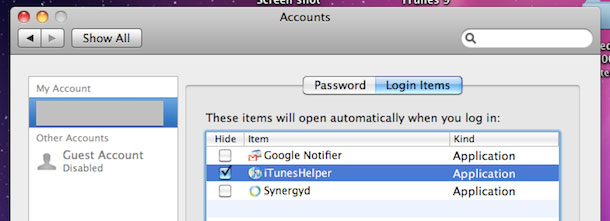
Su un PC Windows
Una volta che iTunesHelper è stato disabilitato sul tuo computer Windows, ora puoi continuare il ripristino o l'aggiornamento sul tuo dispositivo iOS. Devi solo tenere iTunesHelper spento fino a quando l'intero processo non viene completato. Sarà riattivato subito dopo il completamento dell'aggiornamento.
Da tutte le soluzioni sopra discusse, esiste un solo metodo che sembra abbastanza semplice e sicuro - utilizzare FoneDog- Ripristino del sistema iOS, che è in grado di risolvere in modo sicuro eventuali problemi del sistema iOS come schermo bianco / nero, schermo bianco, bloccato sul logo Apple e persino Errore 2009 iTunes, ecc.
Questo software può essere utilizzato per recuperare messaggi di testo, contatti, foto e altri dati eliminati.
Questo software è molto utilizzato e raccomandato dalla maggior parte degli utenti e proprietari di iOS in tutto il mondo per la sua efficienza e praticità. Puoi dirlo anche ai tuoi amici.
Adesso prova le soluzioni sppra per correggere l'errore 2009 di iPhone o iTunes.
Scrivi un Commento
Commento
Ripristino del sistema iOS
Riporta vari errori di sistema iOS allo stato normale.
Scarica Gratis Scarica GratisArticoli Popolari
/
INTERESSANTENOIOSO
/
SEMPLICEDIFFICILE
Grazie! Ecco le tue scelte:
Excellent
Rating: 4.6 / 5 (Basato su 68 rating)